Šioje pamokoje sužinosite, kaip "Excel" programoje efektyviai dirbti su vienaskaitos ir daugiskaitos formatais. Tai ypač svarbu vykdant kontrolę ir pardavimus, kai dažnai labai svarbu pateikti tikslią informaciją apie laiką, kiekius ir valiutas. Naudodamiesi praktiniu "Excel" failu, parodysime, kaip sukurti pritaikytus formatus, pavyzdžiui, atskirti "diena" ir "dienos" arba "paketas" ir "pakuotės".
Pagrindinės išvados
- "Excel" galite automatiškai rodyti vienaskaitos ir daugiskaitos formas
- Naudotojo nustatyti formatai leidžia lanksčiai dirbti su skaičiais ir tekstais.
- Taikymo pavyzdžiai - laikai, kiekiai ir vienetai.
Žingsnis po žingsnio vadovas
Pagrindų supratimas
Norėdami "Excel" taikyti vienaskaitos ir daugiskaitos sąvoką, pirmiausia atidarykite paruoštą "Excel" failą. Puikiai tiktų lentelė, kurioje pateikiami skirtingi projekto laikai ir vertinimai. Atitinkami įrašai turi būti suformatuoti taip, kad juose būtų teisingai rodomi ir vienaskaita, ir daugiskaita.
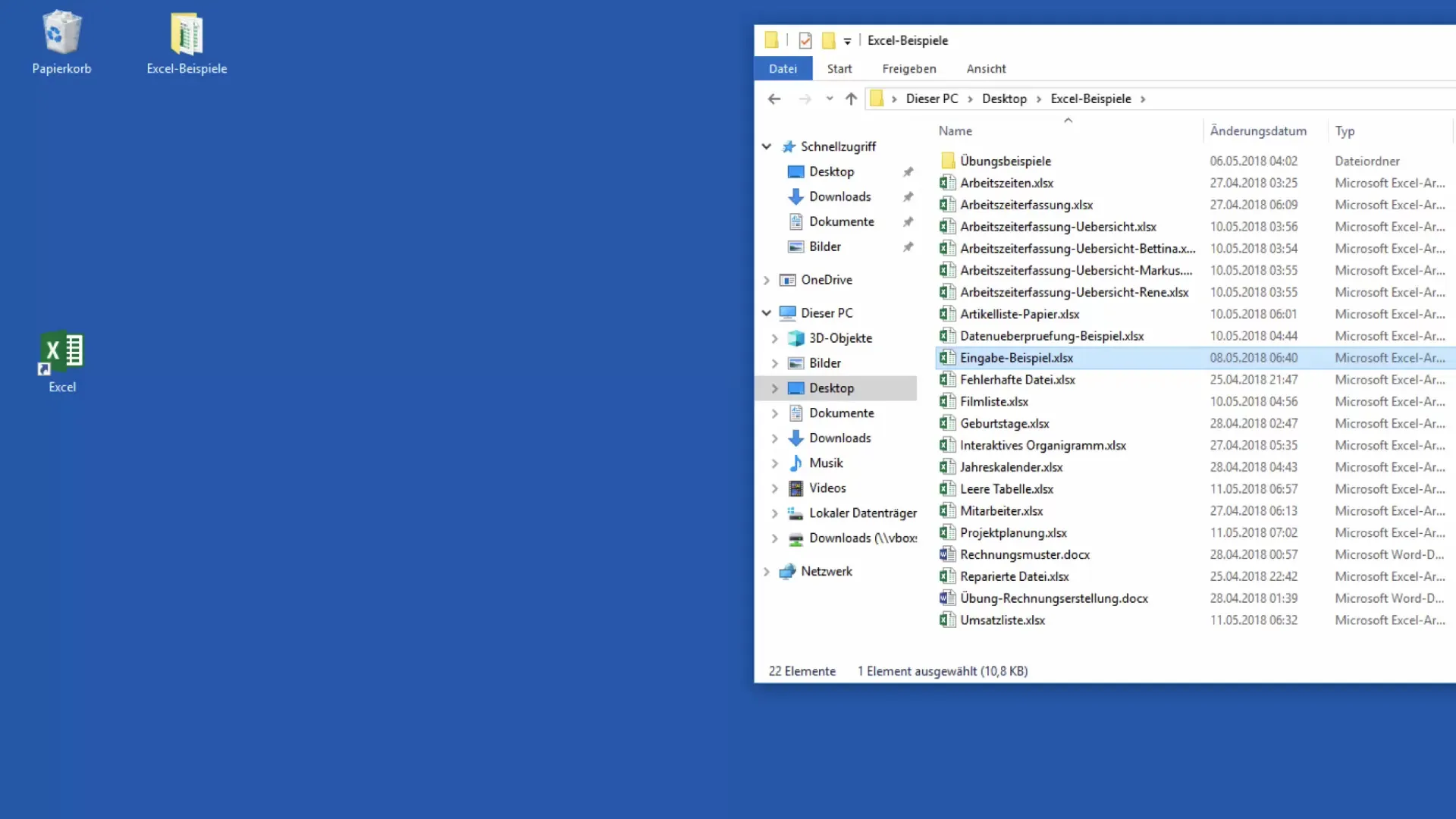
Iškvieskite ląstelių formatavimą
Norėdami nustatyti formatavimą, eikite į ląsteles, kurias norite pritaikyti. Pažymėkite ląsteles ir atidarykite ląstelių formatavimą. Tai galite padaryti dešiniuoju pelės klavišu spustelėję pažymėtas ląsteles arba naudodami klavišų kombinaciją Ctrl + 1, kad tiesiogiai atidarytumėte formatavimo langą.
Nustatykite pritaikytą formatavimą
Ląstelių formatavimo lange pereikite prie "Kiti skaičių formatai" ir pasirinkite parinktį "Pasirinktinis". Čia galite įvesti formules, reikalingas vienaskaitos ir daugiskaitos formoms sukurti. Sistema paprastai veikia taip, kad formatai priklauso nuo skaičiaus ir susijusių tekstų.
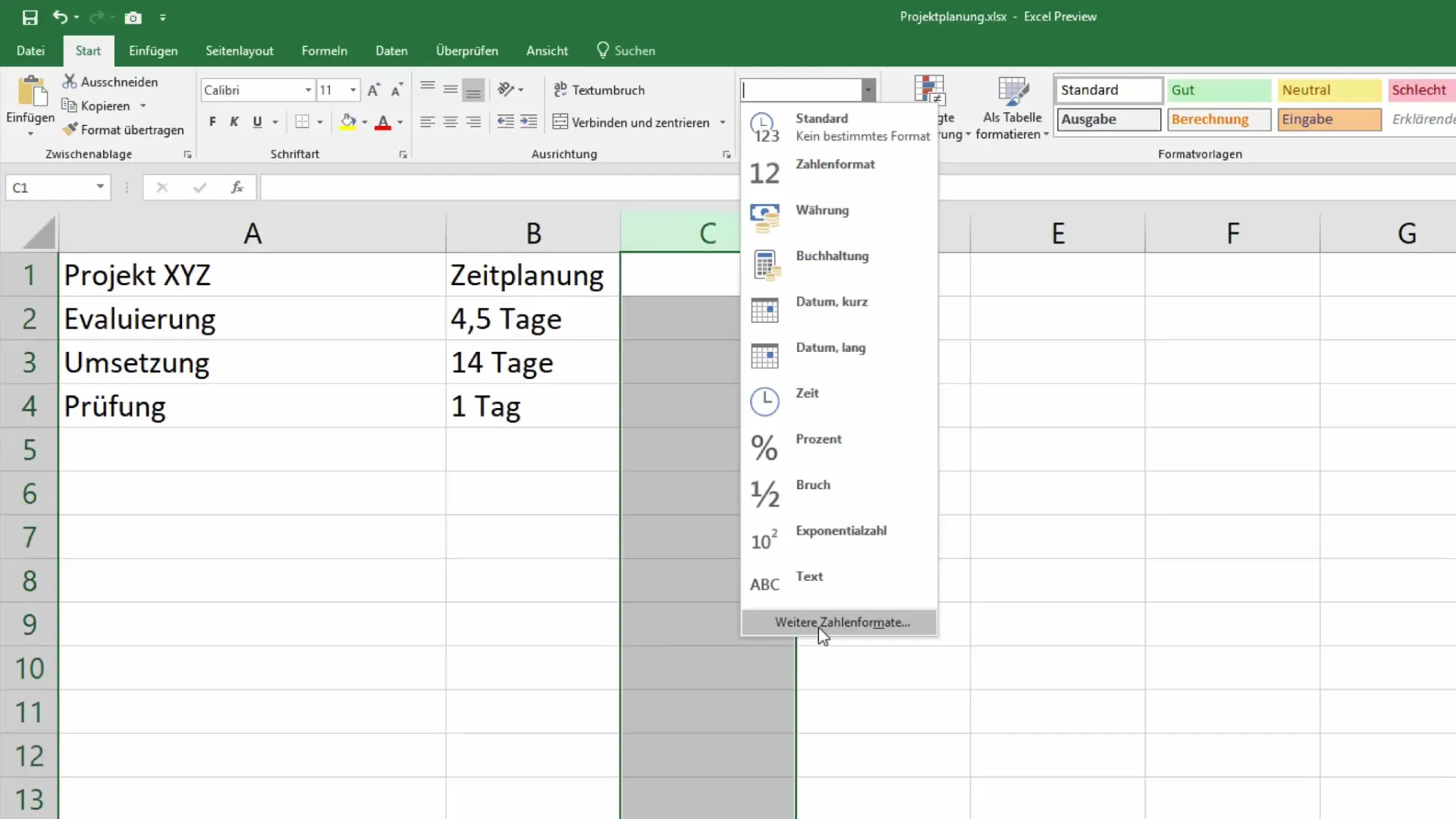
Įterpkite paprastą sąlygą
Pagrindinė idėja - naudoti paprastą sąlygą (IF). Tai galite padaryti laužtiniuose skliaustuose, atitinkančiuose sintaksę. Nustatykite tokią sąlygą kaip =1, kad pasakytumėte: "Jei ląstelės reikšmė yra 1, tuomet rodykite "Žyma"". Priešingu atveju naudojamas daugtaškis.
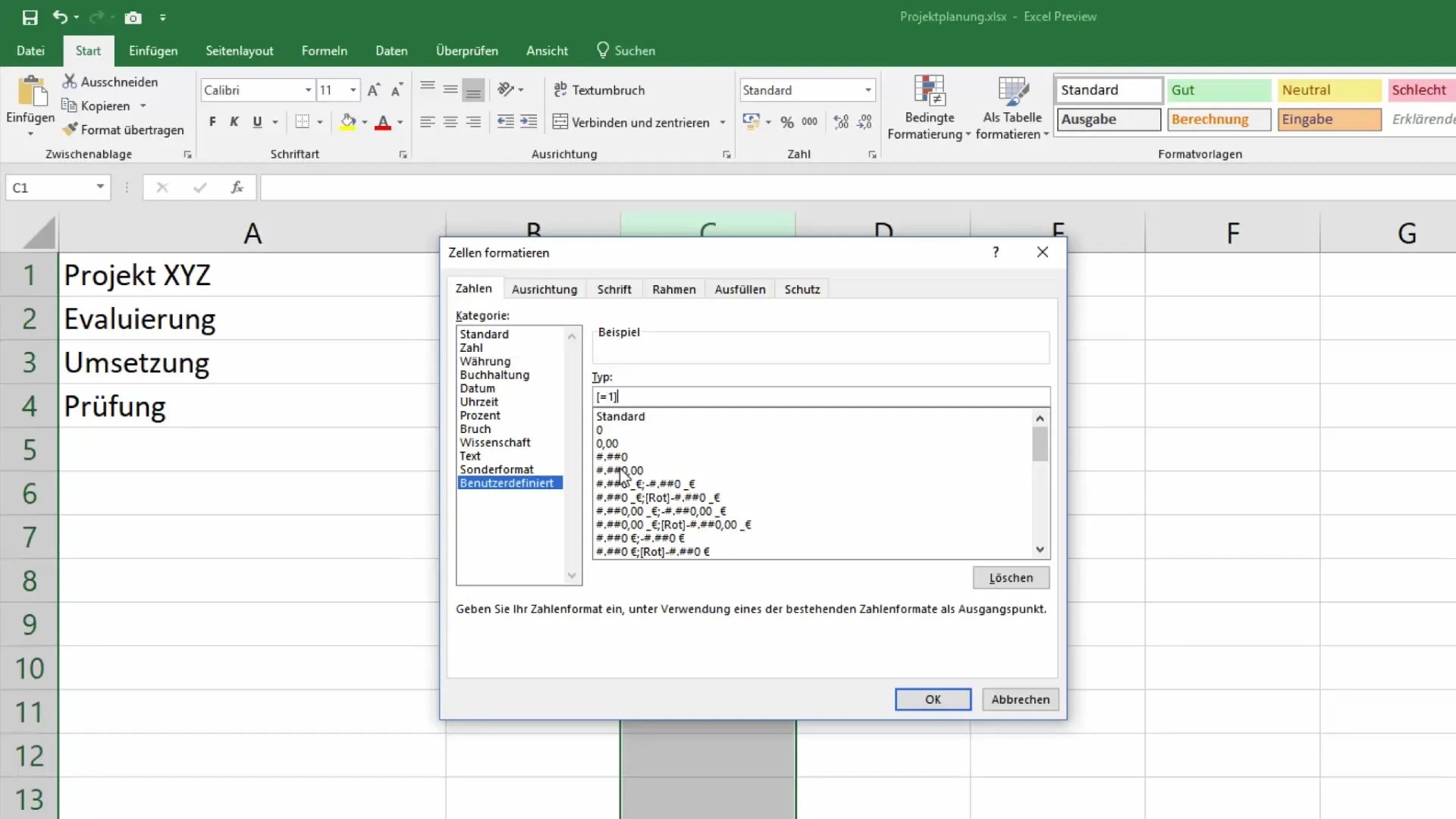
Nustatykite formatą skirtingoms reikšmėms
Dabar toliau apibrėžkite skaičių formatą. Pavyzdžiui, 0 arba 0,0, kad išvestis būtų pateikiama tinkamu vienetu. Tai reiškia, kad jei jūsų ląstelėje esanti reikšmė yra 4,5, bus rodoma "dienos", o 1 turėtų būti tiesiog "diena".
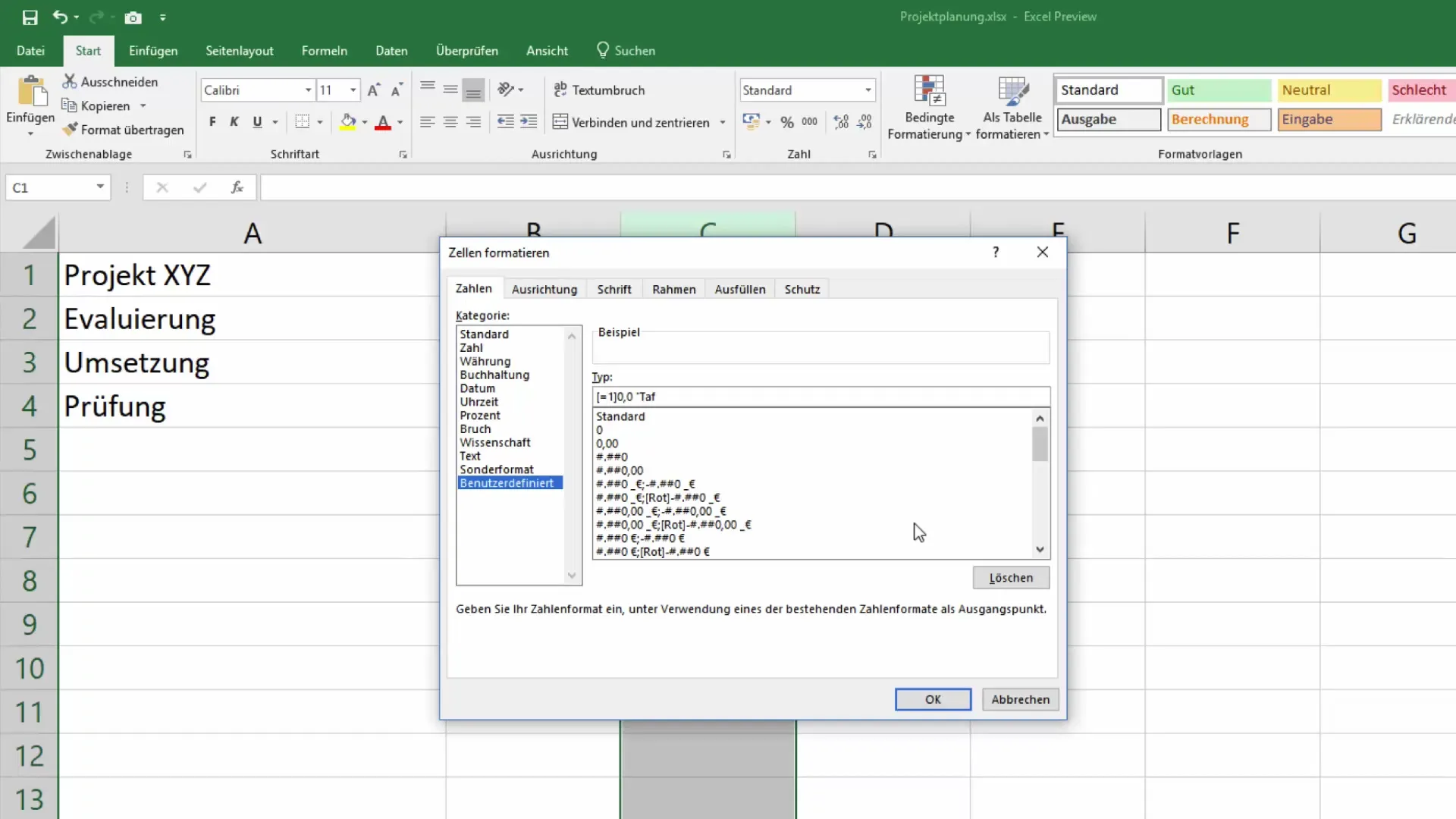
Išbandykite formatavimą
Dabar galite patikrinti, ar formatavimas veikia taip, kaip pageidaujama. Įveskite reikšmes į langelius ir stebėkite, ar jos rodomos teisingomis vienaskaitos arba daugiskaitos formomis. Tai galite pakartoti skirtingiems vienetams, pavyzdžiui, dienoms, valandoms ar paketams.
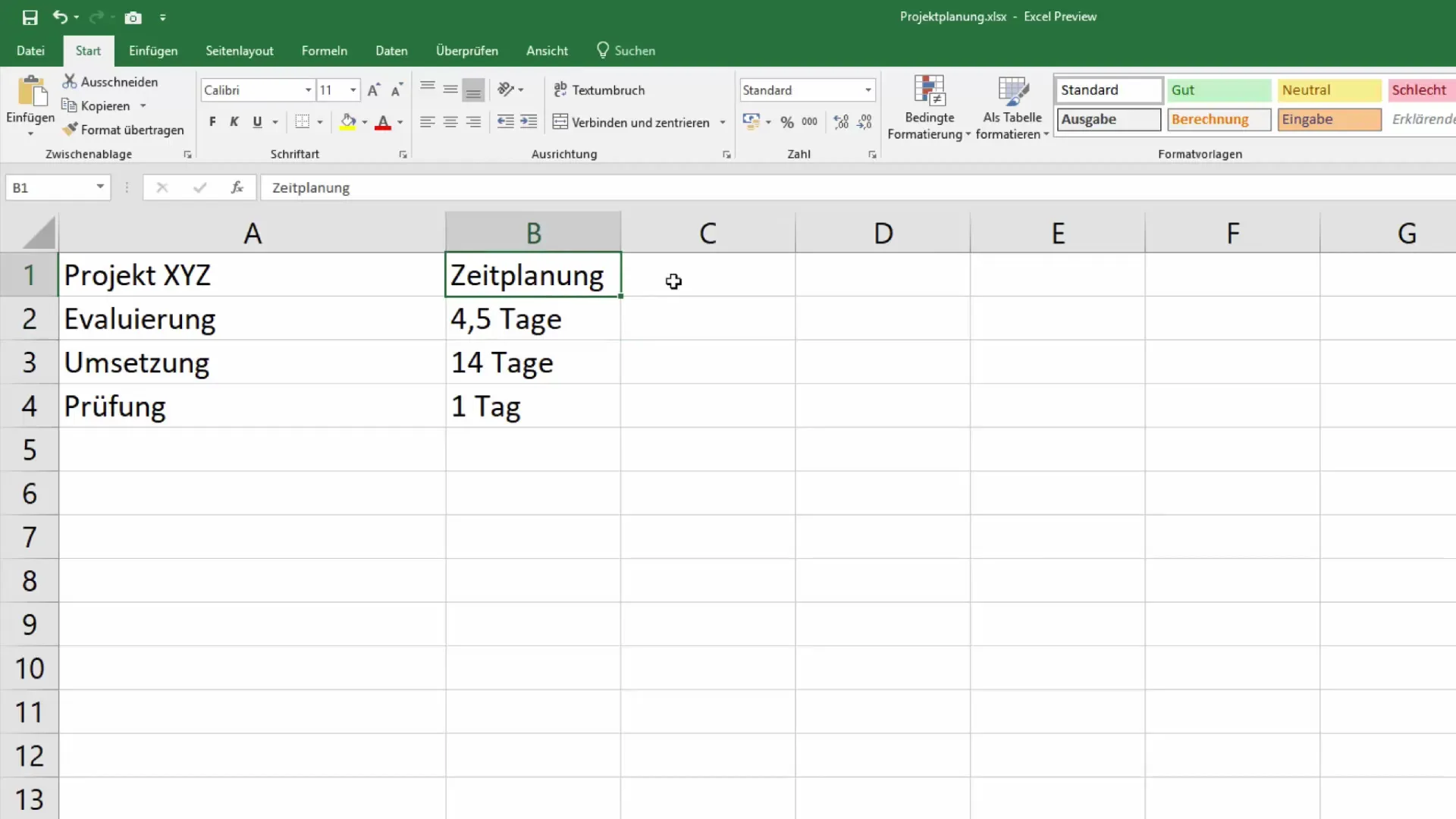
Galutiniai koregavimai ir pagalbinių stulpelių ištrynimas
Sėkmingai išbandę formatavimą, prireikus galite ištrinti pradinius stulpelius. Pasilikite tik tuos langelius, kuriuos iš tikrųjų norite naudoti galutiniame rezultate. Dabar koregavimai turėtų duoti pageidaujamą rezultatą - aiškiai struktūrizuotą, informatyvų "Excel" dokumentą.
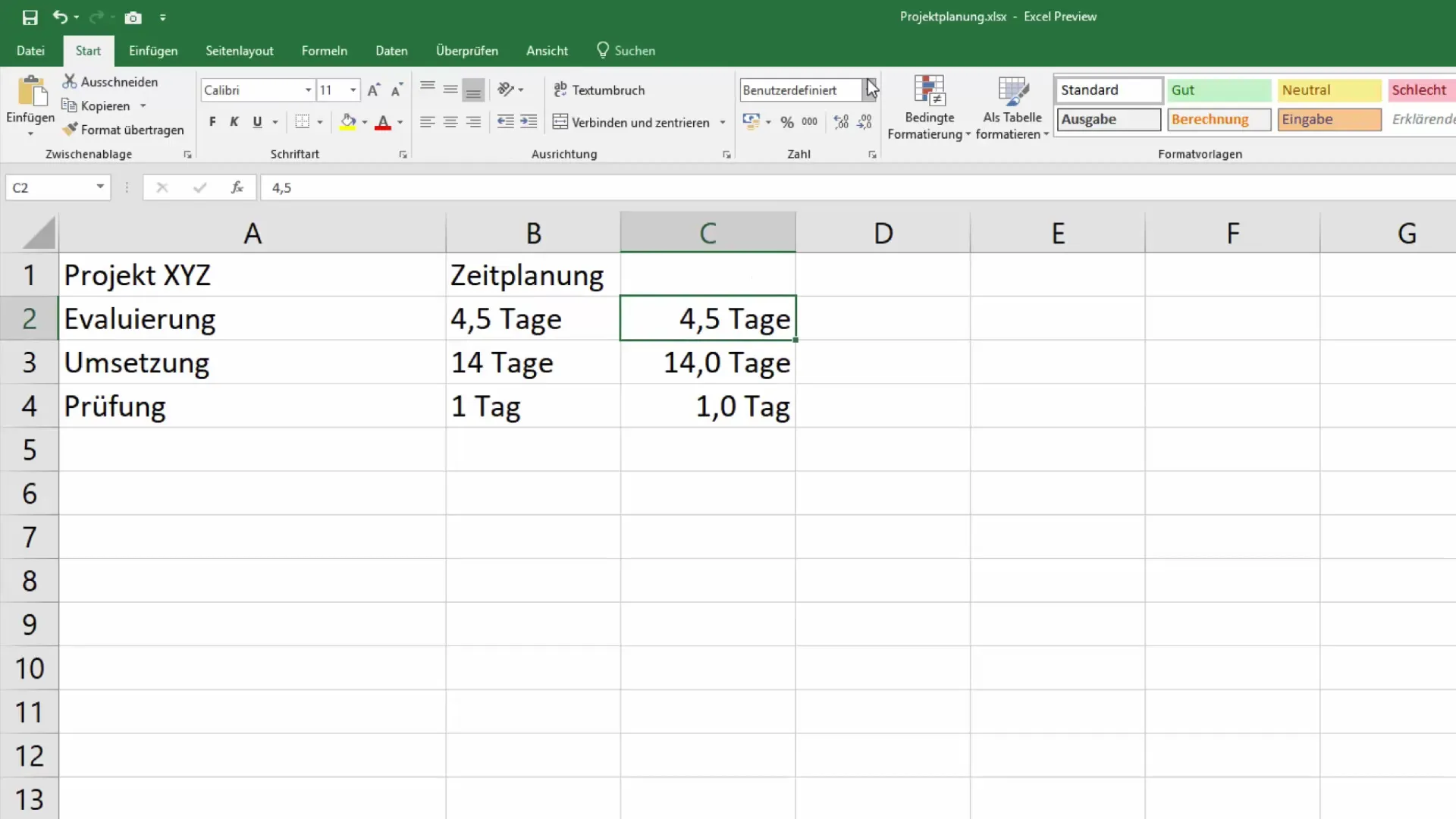
Išvados ir kiti veiksmai
Štai ir viskas! Sėkmingai išmokote, kaip "Excel" programoje dirbti su naudotojo nustatytais vienaskaitos ir daugiskaitos formatais. Jei turite papildomų klausimų arba jums reikia išsamesnės informacijos, drąsiai naudokitės komentarais.
Šiame vadove sužinojote, kaip atskirti vienaskaitą ir daugiskaitą naudojant naudotojo apibrėžtą formatavimą "Excel" programoje. Tai ypač naudinga kontroliuojant ir parduodant, norint pateikti tikslią informaciją.
Dažniausiai užduodami klausimai
Kaip "Excel" iškviesti ląstelių formatavimą? Ląstelių formatavimą galite iškviesti pasirinkę ląsteles ir paspaudę Ctrl + 1.
Kas yra kvadratiniai skliaustai naudotojo apibrėžtuose formatuose?Kvadratiniai skliaustai naudojami sąlygoms įvesti "Excel" formatuose, pavyzdžiui, vienaskaitai ir daugiskaitai atskirti.
Ką daryti, jei formatavimas rodomas neteisingai? Patikrinkite visus ląstelių formatavimo įrašus ir įsitikinkite, kad sąlygos apibrėžtos teisingai.
Ar galiu tą patį formatą naudoti skirtingiems vienetams? Taip, formatą galima pritaikyti bet kuriam vienetui, atitinkamai pakeičiant konkrečiam vienetui būdingus tekstus.


